Cómo deshabilitar las capturas de pantalla en su Apple Watch

Si accidentalmente toma capturas de pantalla de su Apple Watch y llena el carrete de la cámara de su iPhone, es posible desactivar la función por completo.
RELACIONADO: Cómo tomar capturas de pantalla en su Apple Watch
Cuando se lanzó, un número significativo de usuarios de Apple Watch tuvo problemas con las capturas de pantalla accidentales. Si quiere tomar capturas de pantalla, el método de presionar y sostener la corona y el botón lateral al mismo tiempo es muy útil.
Pero si con frecuencia dobla la muñeca de modo que comprima el dos botones, sin embargo, rápidamente se vuelve menos útil, ya que estás activando una función que no necesitas y abarrotando tu teléfono con capturas de pantalla aleatorias.
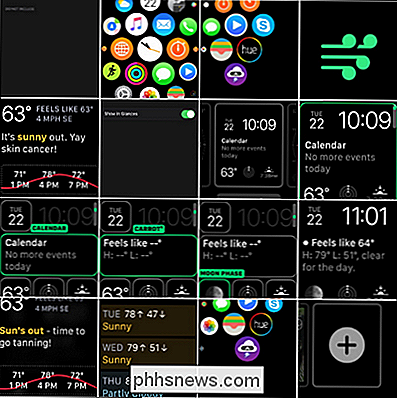
Si tu carrete de cámara se ve así, eres un escritor de tecnología o impresionantemente bueno para tomar capturas de pantalla del reloj accidental.
Afortunadamente, a partir de watchOS 3, ahora puede deshabilitar la función en lugar de recurrir a algunos de los hábiles pero no convenientes hackers que usa la gente.
Simplemente abra la aplicación Watch en tu iPhone y selecciona la categoría "General".
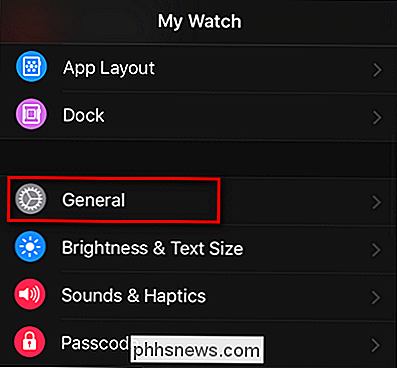
Desplázate hacia abajo hasta que veas "Habilitar capturas de pantalla" y desactiva el ajuste.

El cambio tendrá efecto inmediato en tu Apple Watch y las capturas de pantalla de la pantalla del reloj aleatorio una cosa del pasado.

¿Qué Roku debo comprar? Express vs. Stick vs. Stick + vs. Ultra
Así que has decidido que quieres un Roku, pero hay tantas opciones. Actualmente hay cinco modelos diferentes (sin incluir televisores completos con Roku incorporado), y no está del todo claro cuál es la diferencia entre ellos. ¿Cuál quieres? RELACIONADO: Los mejores canales de video gratuitos para tu Roku Bueno, para empezar, no hay malas opciones: todos los dispositivos Roku pueden transmitir Netflix, Hulu y miles de otros canales en HD completo, sin mencionar algunos excelentes canales de video gratuitos.

Protectores de sobrevoltaje contra UPS: ¿realmente necesita una batería de respaldo para su PC?
La mayoría de los usuarios de PC entienden que una sobretensión, apagón u otra pérdida repentina de electricidad tiene la capacidad de hiere seriamente tu computadora. Pero exactamente lo que uno debe hacer para protegerse contra eso se vuelve un poco más confuso. Los dos medios de protección más comunes son un protector de sobrevoltaje estándar, algunas veces (erróneamente) llamado una regleta de enchufes, o una fuente de alimentación ininterrumpida, usualmente acortada a UPS.



